Inhaltsverzeichnis
Lassen Sie eine wichtige Branding-Möglichkeit ungenutzt? Ein gut gestaltetes Favicon stärkt nicht nur die visuelle Präsenz Ihrer Marke, sondern verbessert auch die Benutzerführung, kann Ihr SEO potenziell steigern und hinterlässt einen bleibenden Eindruck bei den Besuchern. Umgekehrt kann ein fehlendes oder schlecht gestaltetes Favicon die Professionalität Ihrer Website beeinträchtigen und es den Benutzern erschweren, Ihre Seite zu identifizieren und sich daran zu erinnern.
In diesem umfassenden Leitfaden werden wir das Geheimnis der Favicons lüften. Sie werden lernen, was sie sind, warum sie wichtig sind und wie man eines erstellt, das Ihre Marke perfekt verkörpert. Egal, ob Sie ein erfahrener Webdesigner oder ein Anfänger im Bereich Website-Besitzer sind, dieser Leitfaden wird Sie mit dem Wissen und den Werkzeugen ausstatten, die Sie benötigen, um die Macht der Favicons zu nutzen und die Gesamtwirkung Ihrer Website zu steigern.
Favicon-Grundlagen
Was ist ein Favicon?
Ein Favicon, kurz für „Favorites Icon,“ ist ein kleines quadratisches Bild, das als visuelles Erkennungsmerkmal für Ihre Website dient. Es erscheint typischerweise in Browser-Tabs, Lesezeichen, Verlaufsliste und sogar in einigen Suchmaschinen-Ergebnissen neben dem Titel Ihrer Website. Denken Sie daran wie ein Miniatur-Logo für Ihre Website – ein schnelles, visuelles Zeichen, das den Benutzern hilft, Ihre Seite leicht unter einer Vielzahl von offenen Tabs oder gespeicherten Lesezeichen zu erkennen und zu finden.
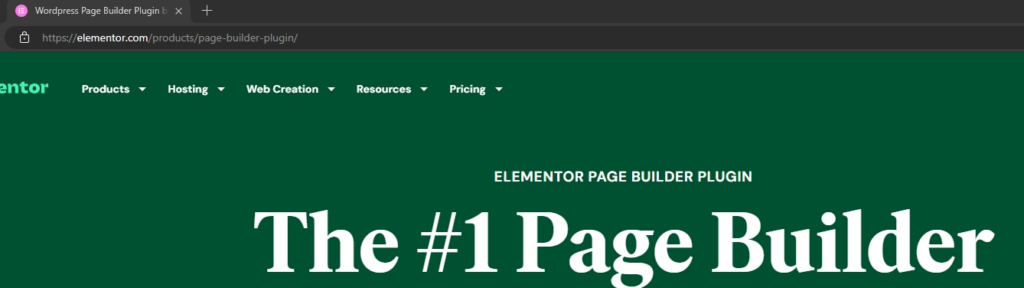
Favicons existieren seit den frühen Tagen des Internets und haben sich von einfachen 16×16-Pixel-Icons zu ausgefeilteren Designs entwickelt, die mehrere Größen und sogar Animationen enthalten können. Obwohl ihre Größe klein sein mag, ist ihre Auswirkung auf Ihre Marke und die Benutzererfahrung alles andere als gering.
Warum Favicons wichtig sind
Favicons sind nicht nur eine visuelle Eigenart; sie spielen eine entscheidende Rolle dabei, wie Benutzer Ihre Website wahrnehmen und mit ihr interagieren. Lassen Sie uns erkunden, warum diese kleinen Icons Ihre Aufmerksamkeit verdienen.
Branding und Wiedererkennung
Stellen Sie sich Ihr Favicon als Mini-Billboard für Ihre Marke vor. Es ist ein visuelles Anker, der Ihre Markenidentität verstärkt und Ihre Website sofort erkennbar macht. Ob es sich um eine stilisierte Version Ihres Logos, eine symbolische Darstellung Ihrer Nische oder einfach um ein clever gestaltetes Initial handelt, Ihr Favicon wird synonym mit Ihrer Marke und prägt sich in das Gedächtnis der Benutzer ein.
Denken Sie an das ikonische Apple-Logo, den Twitter-Vogel oder das Facebook-„f.“ Diese Favicons sind tief in unserem digitalen Bewusstsein verankert und ermöglichen es uns, diese Marken selbst in den kleinsten Icons schnell zu identifizieren.

Favicons erscheinen an verschiedenen Stellen:
- Browser-Tabs: Sie helfen den Benutzern, Ihre Seite schnell unter einer Vielzahl von offenen Tabs zu identifizieren.
- Lesezeichen: Sie erleichtern das Auffinden Ihrer Website in gespeicherten Lesezeichen.
- Suchergebnisse: Einige Suchmaschinen zeigen Favicons neben den Titeln von Websites in den Suchergebnissen an, was die Sichtbarkeit der Marke weiter erhöht.
- Mobile Geräte: Favicons erscheinen auf Startbildschirmen, wenn Benutzer Ihre Seite als Web-App speichern.
Diese konsistente visuelle Präsenz auf verschiedenen Plattformen stärkt den Wiedererkennungswert Ihrer Marke und schafft eine kohärente Benutzererfahrung.
Benutzererfahrung und Navigation
Favicons verbessern die Benutzererfahrung erheblich, indem sie als visuelle Leitfäden in der oft chaotischen Welt der Browser-Tabs und Lesezeichen fungieren. Im Zeitalter des Multitaskings und der Informationsüberflutung, in dem Benutzer häufig mehrere Tabs gleichzeitig geöffnet haben, bieten Favicons eine schnelle und einfache Möglichkeit, Websites zu identifizieren und zwischen ihnen zu wechseln. Ein Blick auf das Favicon genügt, um den gewünschten Tab zu finden, was den Benutzern wertvolle Zeit und Frustration erspart.
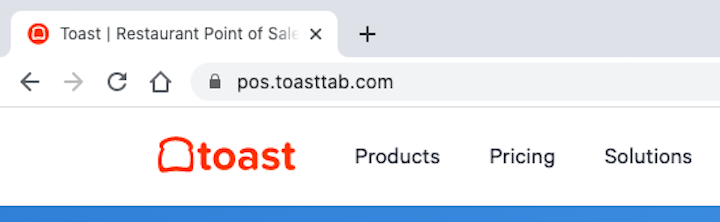
Denken Sie an Favicons als Wegweiser auf der digitalen Autobahn des Internets. Sie führen die Benutzer zurück zu Ihrer Website, selbst wenn sie unter einem Haufen anderer Tabs vergraben ist. Diese nahtlose Navigationserfahrung ist besonders wichtig für wiederkehrende Besucher, die bereits mit Ihrer Marke vertraut sind. Ein erkennbares Favicon dient als visuelles Zeichen, das ihr Gedächtnis triggert und sie eher dazu bringt, Ihre Seite erneut zu besuchen.
Darüber hinaus tragen Favicons zu einem organisierteren und visuell ansprechenderen Browser-Erlebnis bei. Eine Reihe von bunten, gut gestalteten Favicons ist weit einladender als eine Reihe von generischen, standardmäßigen Icons. Indem Sie in ein einzigartiges und einprägsames Favicon investieren, machen Sie Ihre Website nicht nur leichter auffindbar, sondern auch angenehmer zu nutzen.
SEO-Vorteile
Während Favicons möglicherweise kein wichtiger Ranking-Faktor für Suchmaschinen wie Google sind, spielen sie doch eine subtile, aber wichtige Rolle in der Suchmaschinenoptimierung (SEO) Ihrer Website. Das Vorhandensein eines Favicons in den Suchergebnissen kann die visuelle Attraktivität Ihres Eintrags erhöhen und ihn für Benutzer verlockender machen, darauf zu klicken.
Eine Studie von Search Engine Journal hat gezeigt, dass Websites mit Favicons tendenziell etwas höhere Klickraten in den Suchergebnissen haben als solche ohne. Auch wenn dieser Anstieg marginal erscheinen mag, kann er sich im Laufe der Zeit summieren und zu mehr organischem Traffic auf Ihrer Website führen.
Darüber hinaus tragen Favicons zur Markenbekanntheit und zum Vertrauen bei, was indirekt mit SEO verbunden ist. Ein konsistentes und professionelles Markenimage, verstärkt durch ein gut gestaltetes Favicon, kann Ihre Website sowohl für Benutzer als auch für Suchmaschinen glaubwürdiger und vertrauenswürdiger erscheinen lassen. Dies kann wiederum zu höherem Engagement, längeren Verweildauern und geringeren Absprungraten führen – alles positive Signale für SEO.
Es ist wichtig zu beachten, dass Favicons allein Ihre Website nicht magisch an die Spitze der Suchergebnisse katapultieren werden. Wenn sie jedoch mit anderen SEO-Best Practices kombiniert werden, können sie ein wertvolles Asset in Ihrer gesamten SEO-Strategie sein. Durch die Optimierung Ihres Favicons für Sichtbarkeit, Branding und Benutzererfahrung schaffen Sie eine subtile, aber effektive Möglichkeit, die Leistung Ihrer Website in den Suchergebnissen zu verbessern.
Ihr Favicon erstellen
Favicon-Abmessungen und Dateiformat
Nachdem wir nun das „Warum“ hinter Favicons verstanden haben, lassen Sie uns in die technischen Details der Erstellung eintauchen. Der erste Schritt besteht darin, die idealen Abmessungen und das Dateiformat für Ihr Favicon zu verstehen.
Favicon-Größen
Favicons gibt es in verschiedenen Größen, um unterschiedliche Geräte und Plattformen zu berücksichtigen. Die gebräuchlichsten Größen sind:
- 16×16 Pixel: Die Standardgröße für die meisten Browser und diejenige, die typischerweise in Browser-Tabs, Lesezeichen und Verlaufsliste angezeigt wird.
- 32×32 Pixel: Wird auf der „Neuer Tab“-Seite in einigen Browsern und für Windows-Desktop-Symbole verwendet.
- 48×48 Pixel: Wird für Windows-Taskleisten-Symbole verwendet.
- 192×192 Pixel: Empfohlen für Android Chrome.
- 256×256 oder 512×512 Pixel: Wird für hochauflösende Bildschirme und Progressive Web Apps (PWAs) verwendet.
Es ist nicht zwingend erforderlich, Favicons in all diesen Größen zu erstellen, aber die Bereitstellung mehrerer Optionen gewährleistet eine optimale Anzeige auf verschiedenen Geräten und Plattformen.
| Größe (Pixel) | Format | Dateiname | Zweck / Browser-Unterstützung |
|---|---|---|---|
| 16×16 | ICO, PNG | favicon.ico, favicon-16×16.png | Standard-Favicon, unterstützt von allen Browsern |
| 32×32 | ICO, PNG | favicon.ico, favicon-32×32.png | Für hochauflösende Bildschirme, Windows-Taskleiste |
| 48×48 | PNG | favicon-48×48.png | Windows-Website-Symbole |
| 57×57 | PNG | apple-touch-icon-57×57.png | iOS-Startbildschirm (ältere iPhones) |
| 60×60 | PNG | apple-touch-icon-60×60.png | iOS-Startbildschirm (ältere iPhones) |
| 72×72 | PNG | apple-touch-icon-72×72.png | iPad-Startbildschirm-Symbol |
| 76×76 | PNG | apple-touch-icon-76×76.png | iPad-Startbildschirm-Symbol |
| 96×96 | PNG | favicon-96×96.png | Google TV-Symbol |
| 120×120 | PNG | apple-touch-icon-120×120.png | iPhone Retina |
| 144×144 | PNG | apple-touch-icon-144×144.png | iPad Retina |
| 152×152 | PNG | apple-touch-icon-152×152.png | iPad Retina |
| 180×180 | PNG | apple-touch-icon-180×180.png | iPhone 6 Plus |
| 192×192 | PNG | android-chrome-192×192.png | Android Chrome |
| 512×512 | PNG | android-chrome-512×512.png | Android Chrome |
Dateiformat
Das am weitesten unterstützte und empfohlene Dateiformat für Favicons ist ICO (Windows Icon). Dieses spezielle Format kann mehrere Bilder unterschiedlicher Größe und Farbtiefe in einer einzigen Datei enthalten, sodass Ihr Favicon sich nahtlos an unterschiedliche Anzeigeanforderungen anpassen kann.
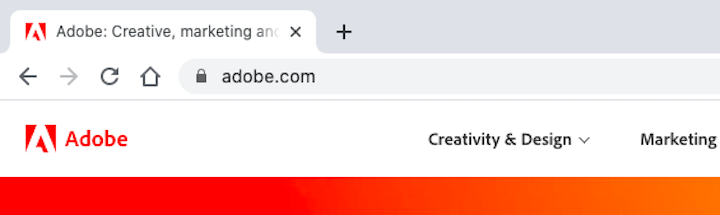
Wenn Sie jedoch keine ICO-Datei erstellen können, können Sie PNG als Alternative verwenden. PNG-Dateien bieten eine gute Bildqualität und Kompression, was sie für Favicons geeignet macht. Beachten Sie, dass ältere Browser möglicherweise keine vollständige support für PNG-Favicons bieten.
Obwohl weniger verbreitet, ist SVG (Scalable Vector Graphics) eine weitere Option für Favicons. SVGs sind auflösungsunabhängig, was bedeutet, dass sie auf jeder Bildschirmgröße scharf aussehen. Die Browser-support für SVG-Favicons entwickelt sich jedoch noch, daher ist es am besten, sie in Verbindung mit ICO oder PNG zu verwenden.
DIY-Favicon-Design
Ihr eigenes Favicon zu erstellen, kann eine unterhaltsame und lohnende Möglichkeit sein, die Identität Ihrer Website zu personalisieren. Während die Beauftragung eines Designers immer eine Option ist, machen viele DIY-Tools und -Techniken es für jeden zugänglich, unabhängig von den Designfähigkeiten.
Design-Tipps und Best Practices
Das Design eines Favicons erfordert einen etwas anderen Ansatz als das Design für größere Formate. Aufgrund seiner geringen Größe ist Einfachheit der Schlüssel. Hier sind einige wichtige Tipps zu beachten:
- Halten Sie es einfach: Vermeiden Sie komplizierte Details, die bei kleinen Größen verloren gehen oder pixelig werden könnten. Ein sauberes, minimalistisches Design ist oft effektiver.
- Machen Sie es erkennbar: Ihr Favicon sollte idealerweise eine vereinfachte Version Ihres Logos oder ein visuelles Element sein, das Ihre Marke stark repräsentiert. Streben Sie ein leicht erkennbares Design an, selbst auf den ersten Blick.
- Verwenden Sie hohen Kontrast: Wählen Sie Farben mit hohem Kontrast, die Ihr Favicon auf verschiedenen Hintergründen, sowohl hell als auch dunkel, hervorheben.
- Konzentrieren Sie sich auf das Wesentliche: Wenn Sie Ihr Logo verwenden, sollten Sie es vereinfachen, indem Sie Text oder komplizierte Details entfernen. Manchmal reicht der erste Buchstabe oder ein wichtiges Symbol aus, um Ihre Marke zu repräsentieren.
- Testen Sie es aus: Bevor Sie Ihr Design finalisieren, sollten Sie es in verschiedenen Kontexten – Browser-Tabs, Lesezeichen, mobile Geräte – anzeigen, um sicherzustellen, dass es in allen Größen klar und lesbar aussieht.
Durch die Befolgung dieser Best Practices können Sie ein Favicon erstellen, das sowohl optisch ansprechend als auch effektiv in der Darstellung Ihrer Marke ist.
Verwendung von Grafikdesign-Software
Wenn Sie Zugang zu Grafikdesign-Software wie Adobe Photoshop oder Illustrator (oder deren kostenlosen Alternativen wie GIMP oder Inkscape) haben, können Sie ein benutzerdefiniertes Favicon von Grund auf neu erstellen. Diese Methode bietet mehr Flexibilität und Kontrolle über den Design-Prozess und ermöglicht es Ihnen, ein Favicon zu erstellen, das perfekt zur visuellen Identität Ihrer Marke passt.
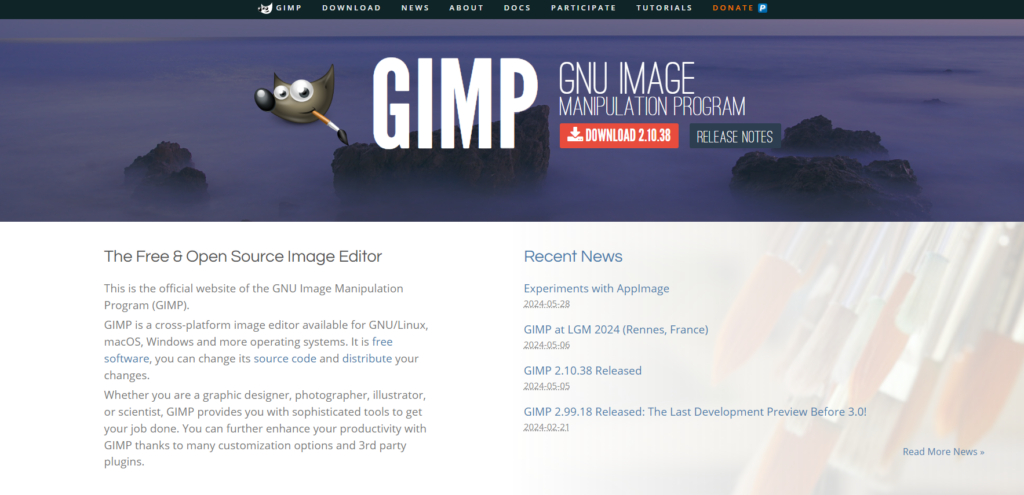
Hier ist eine vereinfachte Schritt-für-Schritt-Anleitung zur Erstellung eines Favicons mit Grafikdesign-Software:
- Erstellen Sie eine neue Leinwand: Beginnen Sie mit der Erstellung einer neuen quadratischen Leinwand mit Abmessungen von mindestens 64×64 Pixel. Diese größere Größe erleichtert das Design und die Verfeinerung Ihres Favicons, bevor Sie es auf die erforderlichen 16×16 Pixel skalieren.
- Designen Sie Ihr Favicon: Verwenden Sie die verschiedenen Werkzeuge in Ihrer Software, um Ihr Favicon zu gestalten. Sie können mit einer leeren Leinwand beginnen oder Ihr Logo als Referenz importieren. Denken Sie daran, das Design einfach zu halten, mit kräftigen Formen und kontrastierenden Farben.
- Skalieren und Exportieren: Sobald Sie mit Ihrem Design zufrieden sind, skalieren Sie es auf 16×16 Pixel herunter. Exportieren Sie es dann als PNG-Datei.
- In ICO konvertieren: Verwenden Sie einen Online-Konverter oder ein Plugin für Ihre Design-Software, um die PNG-Datei in eine ICO-Datei zu konvertieren. Dieser Schritt ist wichtig, da die meisten Browser Favicons im ICO-Format benötigen.
Verwendung eines Favicon-Generators
Wenn Ihnen die Idee, Ihr Favicon von Grund auf neu zu gestalten, etwas entmutigend erscheint, machen Sie sich keine Sorgen. Es gibt viele benutzerfreundliche Favicon-Generatoren online, die Ihnen helfen können, in wenigen Minuten ein professionell aussehendes Favicon zu erstellen, selbst wenn Sie keine Design-Erfahrung haben.
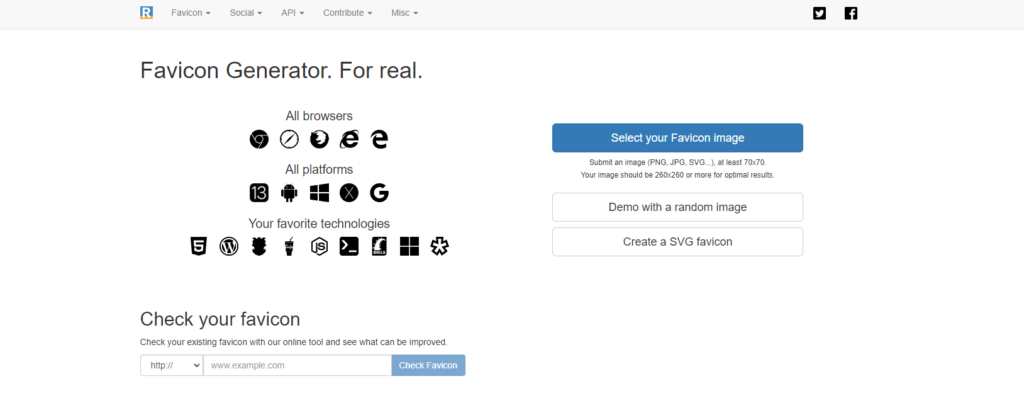
Den richtigen Favicon-Generator auswählen
Das Web ist voll von Favicon-Generatoren, die jeweils über eigene Funktionen und Möglichkeiten verfügen. Einige sind völlig kostenlos, während andere Premium-Optionen mit zusätzlichen Anpassungs– und Optimierungsmöglichkeiten bieten. Hier sind einige beliebte Optionen, die Sie in Betracht ziehen sollten:
- Favicon.io: Ein einfacher und unkomplizierter Favicon-Generator, der es Ihnen ermöglicht, ein Bild hochzuladen oder Text zu verwenden, um Ihr Icon zu erstellen. Er bietet eine Vielzahl von Anpassungsoptionen und generiert Favicons in mehreren Größen.
- RealFaviconGenerator: Ein umfassenderes Tool, das über die reine Favicon-Erstellung hinausgeht. Es hilft Ihnen, Ihr Favicon auf verschiedenen Geräten und Plattformen zu testen, es für die Sichtbarkeit zu optimieren und sogar Favicons für spezifische Anwendungen wie iOS und Android zu erstellen.
- X-Icon Editor: Dieser Online-Editor bietet einen praktischeren Ansatz und ermöglicht es Ihnen, Pixel-Art-Favicons mit verschiedenen Zeichenwerkzeugen und Farbpaletten zu erstellen.
Bei der Auswahl eines Favicon-Generators sollten Sie die folgenden Faktoren berücksichtigen:
- Benutzerfreundlichkeit: Ist die Benutzeroberfläche intuitiv und benutzerfreundlich?
- Anpassungsoptionen: Bietet es genügend Flexibilität, um ein einzigartiges Favicon zu erstellen, das zu Ihrer Marke passt?
- Funktionen: Generiert es Favicons in mehreren Größen? Bietet es Optimierungs- oder Testwerkzeuge?
- Kosten: Ist es kostenlos oder erfordert es ein Abonnement oder eine einmalige Zahlung?
Je nach Ihren Bedürfnissen und Ihrem Budget können Sie den Favicon-Generator auswählen, der am besten zu Ihren Anforderungen passt.
Schritt-für-Schritt-Anleitung: Verwendung eines Favicon-Generators
Lassen Sie uns den Prozess der Erstellung eines Favicons mit einem der beliebten Online-Generatoren, Favicon.io, durchgehen. Dieses Tool ist für seine Einfachheit und Benutzerfreundlichkeit bekannt und daher eine großartige Option für Anfänger und diejenigen, die eine schnelle Lösung suchen.
- Zugriff auf den Generator: Öffnen Sie Ihren Webbrowser und navigieren Sie zur Favicon.io-Website.
- Wählen Sie Ihre Eingabe: Ihnen werden zwei Optionen präsentiert:
- Bild: Laden Sie ein vorhandenes Bild hoch, das Sie in ein Favicon umwandeln möchten (idealerweise Ihr Logo oder eine einfache Grafik).
- Text: Geben Sie den Text ein, den Sie in ein Icon umwandeln möchten (z. B. Ihre Markeninitialen).
- Passen Sie Ihr Favicon an:
- Wenn Sie die Bildoption wählen, können Sie Ihr hochgeladenes Bild zuschneiden oder die Größe anpassen.
- Wenn Sie die Textoption wählen, können Sie eine Schriftart, Farbe und Hintergrundfarbe für Ihren Text auswählen.
- Favicon.io bietet auch zusätzliche Anpassungsfunktionen wie das Hinzufügen einer Hintergrundform oder das Anwenden eines Filters auf Ihr Favicon.
- Favicon generieren: Sobald Sie mit Ihrem Design zufrieden sind, klicken Sie auf die Schaltfläche „Create Favicon“. Der Generator verarbeitet Ihre Eingabe und erstellt eine favicon.ico-Datei, die mehrere Favicon-Größen enthält.
- Herunterladen und Implementieren: Laden Sie die generierte favicon.ico-Datei herunter und folgen Sie den Anweisungen im nächsten Abschnitt, um sie zu Ihrer Website hinzuzufügen.
Tipp: Wenn Sie eine einzigartigere und persönlichere Note wünschen, sollten Sie den AI Image Generator von Elementor verwenden, um ein benutzerdefiniertes Bild für Ihr Favicon zu erstellen. Dieses Tool ermöglicht es Ihnen, Bilder basierend auf Textbeschreibungen zu generieren und bietet eine größere Bandbreite an kreativen Möglichkeiten.
Implementierung Ihres Favicons
Hinzufügen eines Favicons zu Ihrer Website
Sobald Sie Ihr perfektes Favicon erstellt haben, ist es an der Zeit, es auf Ihrer Website zum Strahlen zu bringen. Der Prozess ist relativ einfach, aber die genauen Schritte können je nach Ihrer Website-Plattform und ob Sie einen Website-Builder wie Elementor verwenden, leicht variieren.
Allgemeine Anweisungen
In den meisten Fällen umfasst das Hinzufügen eines Favicons zwei wichtige Schritte:
- Laden Sie Ihr Favicon hoch:
- Stellen Sie zunächst sicher, dass Ihr Favicon im richtigen Format vorliegt (ICO wird bevorzugt, aber PNG kann auch funktionieren).
- Laden Sie die Datei favicon.ico in das Stammverzeichnis des Servers Ihrer Website hoch. Dies ist der Hauptordner, in dem die Dateien Ihrer Website gespeichert sind. Wenn Sie Hilfe benötigen, wie Sie dies tun können, konsultieren Sie die Dokumentation Ihres Webhosting-Anbieters oder den support.
- Fügen Sie den HTML-Code hinzu:
- Als Nächstes müssen Sie eine Zeile HTML-Code in den Abschnitt der HTML-Datei Ihrer Website einfügen. Dieser Code teilt den Browsern mit, wo sich Ihr Favicon befindet. Hier ist der Code-Schnipsel, den Sie benötigen:
HTML
<link rel="icon" href="/favicon.ico" type="image/x-icon">Verwenden Sie den Code mit Vorsicht.
- Diese Codezeile sollte innerhalb der <head>-Tags Ihrer HTML-Datei platziert werden, vorzugsweise vor allen CSS– oder JavaScript-Links. Wenn Sie ein Content-Management-System (CMS) wie WordPress verwenden, können Sie diesen Code normalerweise über den Theme-Editor oder ein Plugin hinzufügen.
Hinzufügen eines Favicons mit Elementor
Wenn Sie Elementor zum Erstellen Ihrer Website verwenden, ist das Hinzufügen eines Favicons noch einfacher. Elementor bietet eine integrierte Funktion, die den Prozess vereinfacht und die Notwendigkeit beseitigt, Code zu bearbeiten oder Dateien manuell auf Ihren Server hochzuladen.
So fügen Sie ein Favicon mit Elementor hinzu:
- Gehen Sie zu den Website-Einstellungen: Klicken Sie im Elementor-Editor auf das Hamburger-Menü-Symbol in der oberen linken Ecke und wählen Sie „Website-Einstellungen“.
- Navigieren Sie zum Abschnitt Website-Identität: Gehen Sie im Panel der Website-Einstellungen zum Abschnitt „Website-Identität“.
- Laden Sie Ihr Favicon hoch: Klicken Sie auf die Schaltfläche „Symbol auswählen“ und wählen Sie Ihre Datei favicon.ico von Ihrem Computer aus.
- Änderungen speichern: Klicken Sie auf die Schaltfläche „Aktualisieren“, um Ihre Änderungen zu speichern.
Das war’s! Elementor übernimmt automatisch den Rest und stellt sicher, dass das Favicon Ihrer Website ordnungsgemäß implementiert wird.
Favicons auf bestimmten Plattformen
Während die allgemeinen Schritte zum Hinzufügen eines Favicons für die meisten Websites gelten, haben einige Plattformen spezifische Methoden oder Überlegungen. Lassen Sie uns untersuchen, wie man ein Favicon zu einigen der beliebtesten Website-Plattformen hinzufügt.
WordPress
WordPress, als das beliebteste Content-Management-System, bietet ein paar bequeme Möglichkeiten, Ihr Favicon hinzuzufügen:
1. Verwendung von Plugins
Mehrere Plugins vereinfachen den Implementierungsprozess von Favicons in WordPress. Zwei beliebte Optionen sind:
- Favicon von RealFaviconGenerator: Dieses Plugin ermöglicht es Ihnen, Ihr Favicon hochzuladen und generiert alle notwendigen Größen und HTML-Code dafür. Es optimiert sogar Ihr Favicon für verschiedene Geräte und Plattformen, um ein nahtloses Benutzererlebnis zu gewährleisten.
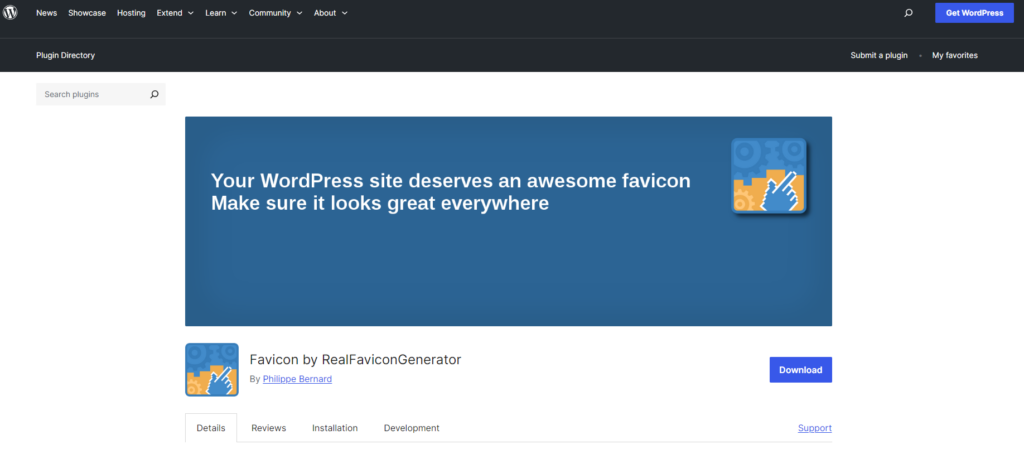
- All in One Favicon: Dieses vielseitige Plugin ermöglicht es Ihnen, Favicons, Apple-Touch-Icons und Windows 8-Kachel-Icons einfach hinzuzufügen und zu verwalten. Es bietet auch eine Vorschaufunktion, damit Sie sehen können, wie Ihr Favicon auf verschiedenen Geräten aussehen wird.
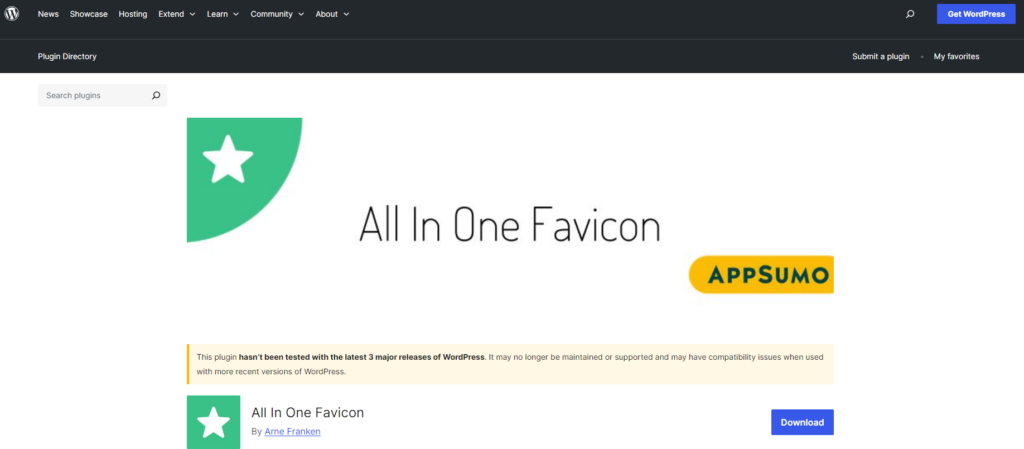
2. Über den WordPress Customizer
Die meisten modernen WordPress-Themes ermöglichen es Ihnen, ein Favicon direkt über den Theme Customizer hinzuzufügen. So geht’s:
- Gehen Sie zu Darstellung: Gehen Sie in Ihrem WordPress-Dashboard zu „Darstellung“ > „Anpassen“.
- Finden Sie den Abschnitt Website-Identität: Suchen Sie den Abschnitt „Website-Identität“ im Customizer.
- Laden Sie Ihr Favicon hoch: Klicken Sie auf die Schaltfläche „Website-Symbol auswählen“ und wählen Sie Ihre Datei favicon.ico aus.
- Änderungen veröffentlichen: Klicken Sie auf die Schaltfläche „Veröffentlichen“, um Ihr Favicon auf Ihrer Website live zu schalten.
Tipp: Wenn Sie Ihre WordPress-Website mit Elementor erstellen, können Sie diesen Schritt überspringen, da Elementor seine eigene integrierte Favicon-Funktion bietet (wie zuvor beschrieben).
Shopify
Für diejenigen, die einen Online-Shop auf Shopify betreiben, ist das Hinzufügen eines Favicons innerhalb der intuitiven Oberfläche der Plattform ein Kinderspiel. So geht’s:
- Greifen Sie auf Ihr Shopify-Admin zu: Melden Sie sich in Ihrem Shopify-Admin-Panel an.
- Navigieren Sie zu Themes: Klicken Sie im linken Menü auf „Online-Shop“ und wählen Sie dann „Themes“.
- Passen Sie Ihr Theme an: Klicken Sie im Abschnitt „Aktuelles Theme“ auf die Schaltfläche „Anpassen“.
- Öffnen Sie die Theme-Einstellungen: Klicken Sie im Theme-Editor auf die Option „Theme-Einstellungen“ (normalerweise durch ein Zahnradsymbol dargestellt).
- Laden Sie Ihr Favicon hoch: Suchen Sie innerhalb der Theme-Einstellungen nach der Option „Favicon“. Klicken Sie auf „Bild auswählen“ und wählen Sie Ihre Datei favicon.ico von Ihrem Computer aus.
- Änderungen speichern: Klicken Sie auf die Schaltfläche „Speichern“, um die Änderungen zu übernehmen. Ihr neues Favicon sollte nun in den Browser-Tabs erscheinen, wenn Benutzer Ihren Shopify-Shop besuchen.
Wix
Wix, ein weiterer beliebter Website-Builder, macht es auch einfach, ein Favicon über den visuellen Editor zu Ihrer Website hinzuzufügen:
- Gehen Sie zu den Website-Einstellungen: Klicken Sie im Wix-Editor auf „Einstellungen“ im oberen Menü und wählen Sie dann „Favicon“.
- Laden Sie Ihr Favicon hoch: Klicken Sie auf die Schaltfläche „Favicon hochladen“ und wählen Sie Ihre Datei favicon.ico von Ihrem Computer aus.
- Anpassen und speichern: Sie können die Größe und Position Ihres Favicons bei Bedarf anpassen. Wenn Sie damit zufrieden sind, klicken Sie auf „Speichern“.
Wix wird Ihr Favicon automatisch auf Ihrer gesamten Website anwenden und so eine konsistente Markenbildung sicherstellen.
Fehlerbehebung und Optimierung
Häufige Favicon-Probleme und Lösungen
Selbst bei sorgfältiger Planung und Implementierung benötigen Sie möglicherweise Hilfe beim Hinzufügen eines Favicons zu Ihrer Website. Lassen Sie uns einige häufige Probleme und deren Lösungen angehen:
H3: Favicon wird nicht angezeigt
Dies ist die häufigste Frustration. Wenn Ihr Favicon nicht angezeigt wird, versuchen Sie diese Schritte zur Fehlerbehebung:
- Browser-Cache leeren: Browser speichern oft Favicons im Cache, sodass ein neu hochgeladenes möglicherweise nicht sofort angezeigt wird. Leeren Sie den Cache Ihres Browsers und laden Sie Ihre Website erneut.
- Dateipfad überprüfen: Stellen Sie sicher, dass die favicon.ico-Datei im richtigen Verzeichnis (dem Stammverzeichnis Ihrer Website) abgelegt ist und dass der HTML-Code, der darauf verweist, den korrekten Pfad hat.
- Dateiformat und Abmessungen überprüfen: Stellen Sie sicher, dass Ihr Favicon im ICO-Format (oder als PNG als Fallback) vorliegt und die richtigen Abmessungen hat (16×16 Pixel ist der Standard). Wenn Sie einen Generator verwendet haben, sollte dieser dies für Sie erledigt haben.
- Hard Refresh: Manchmal ist mehr als ein einfaches Neuladen erforderlich. Versuchen Sie einen Hard Refresh (Strg+Shift+R oder Cmd+Shift+R), um den Browser zu zwingen, die neueste Version Ihres Favicons abzurufen.
Falsches Dateiformat oder falsche Abmessungen
Wenn Ihr Favicon verzerrt erscheint oder überhaupt nicht angezeigt wird, könnte dies an einem falschen Dateiformat oder falschen Abmessungen liegen. Hier ist, was Sie tun können:
- ICO-Format verwenden: Versuchen Sie immer, das ICO-Format zu verwenden, da es am weitesten unterstützt wird. Wenn Ihr Favicon in einem anderen Format wie JPG oder GIF vorliegt, konvertieren Sie es mit einem Online-Konverter oder einer Bildbearbeitungssoftware in ICO.
- Abmessungen doppelt überprüfen: Stellen Sie sicher, dass Ihr Favicon 16×16 Pixel groß ist oder mehrere Größen im ICO-Format bereitstellt. Größere oder nicht quadratische Favicons werden möglicherweise nicht korrekt angezeigt.
Favicons optimieren
Ein Favicon zu erstellen ist nur der erste Schritt. Um sicherzustellen, dass Ihr Favicon optimal aussieht und seinen Zweck effektiv erfüllt, müssen Sie es für verschiedene Geräte und die Barrierefreiheit optimieren.
Für verschiedene Geräte
In der heutigen Multi-Device-Welt muss Ihr Website-Favicon auf allem von hochauflösenden Desktop-Bildschirmen bis hin zu winzigen Smartphone-Displays scharf und klar aussehen. Das bedeutet, dass mehrere Favicon-Größen erstellt werden müssen, um verschiedenen Bildschirmauflösungen und Pixeldichten gerecht zu werden.
Hier ist ein kurzer Leitfaden zu optimalen Favicon-Größen für verschiedene Geräte:
- Desktops: 16×16, 32×32 und 48×48 Pixel
- Tablets: 32×32 und 48×48 Pixel
- Smartphones: 48×48 und 64×64 Pixel
- Hochauflösende Displays: 192×192 und 256×256 Pixel
Während die meisten Favicon-Generatoren (einschließlich der zuvor erwähnten) automatisch mehrere Größen für Sie erstellen, ist es wichtig, sicherzustellen, dass die generierten Dateien die richtigen Abmessungen haben.
Tipp: Wenn Sie Elementor zum Erstellen Ihrer Website verwenden, kann es automatisch Favicons für verschiedene Geräte generieren und optimieren, sodass Sie sich nicht die Mühe machen müssen, mehrere Dateien manuell zu erstellen. Diese Funktion ist oft in Elementor Pro, der Premium-Version des Website-Builders, enthalten.
Für Barrierefreiheit
Obwohl Favicons hauptsächlich visuelle Elemente sind, ist es wichtig, die Barrierefreiheit für Benutzer mit Sehbehinderungen zu berücksichtigen. Hier ist, wie Sie Ihr Favicon inklusiver gestalten können:
- Alt-Text bereitstellen: Fügen Sie einen beschreibenden Alt-Text für Ihr Favicon hinzu. Bildschirmlesegeräte lesen diesen Text laut vor, sodass sehbehinderte Benutzer den Zweck des Symbols verstehen können. Zum Beispiel könnte der Alt-Text „Website-Favicon“ oder „Firmenlogo“ lauten.
- Kontrastreiche Farben wählen: Stellen Sie sicher, dass die Farben Ihres Favicons genügend Kontrast haben, um für Benutzer mit Sehschwäche oder Farbenblindheit leicht erkennbar zu sein. Sie können Online-Kontrastprüfer verwenden, um zu überprüfen, ob Ihr Favicon den Barrierefreiheitsrichtlinien entspricht.
- Blinken oder Blitzen vermeiden: Wenn Sie ein animiertes Favicon verwenden, stellen Sie sicher, dass es nicht zu schnell blinkt oder blitzt, da dies bei einigen Personen Anfälle auslösen kann.
Durch diese einfachen Schritte können Sie Ihr Favicon für ein breiteres Publikum zugänglich machen und sicherstellen, dass jeder von seinen visuellen Hinweisen und Branding-Vorteilen profitieren kann.
Erweiterte Favicon-Techniken
Animierte Favicons
Wenn Sie Ihrer Website eine dynamische und visuell ansprechende Note verleihen möchten, können Sie mit animierten Favicons experimentieren. Diese Favicons, typischerweise im GIF– oder APNG-Format, können eine kurze Animation oder eine Reihe von Bildern in einer Schleife anzeigen.
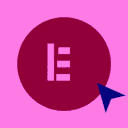
Vorteile von animierten Favicons:
- Aufmerksamkeit erregen: Animierte Favicons können die Aufmerksamkeit der Benutzer auf sich ziehen und Ihre Website in einer überfüllten Browser-Tab-Leiste hervorheben.
- Branding und Engagement: Sie können Animationen verwenden, um subtil die Persönlichkeit Ihrer Marke zu verstärken oder ein Produkt oder eine Dienstleistung zu präsentieren.
- Visuelles Storytelling: Animierte Favicons können eine Miniaturgeschichte erzählen oder eine Botschaft auf visuell ansprechende Weise vermitteln.
Nachteile von animierten Favicons:
- Ablenkung: Übermäßig komplexe oder auffällige Animationen können ablenkend sein und einige Benutzer verärgern.
- Barrierefreiheitsprobleme: Schnell blinkende oder blitzende Animationen können bei Personen mit photosensitiver Epilepsie Anfälle auslösen.
- Browser-Kompatibilität: Nicht alle Browser unterstützen animierte Favicons vollständig, insbesondere ältere Versionen.
Wenn Sie sich für die Verwendung eines animierten Favicons entscheiden, ist es wichtig, es einfach, subtil und zugänglich zu halten. Testen Sie es immer in verschiedenen Browsern und auf verschiedenen Geräten, um sicherzustellen, dass es korrekt angezeigt wird und keine Probleme für Benutzer verursacht.
Dynamische Favicons
Während animierte Favicons eine visuelle Note hinzufügen, gehen dynamische Favicons einen Schritt weiter, indem sie sich in Echtzeit basierend auf Benutzerinteraktionen oder dem Status der Website ändern. Diese cleveren Symbole können Informationen wie ungelesene Benachrichtigungen, Fortschrittsanzeigen oder sogar Echtzeitdaten anzeigen.
Zum Beispiel könnte eine Messaging-App ein dynamisches Favicon verwenden, um die Anzahl ungelesener Nachrichten anzuzeigen, während eine Nachrichten-Website eine Eilmeldung im Favicon anzeigen könnte. Dynamische Favicons können auch verwendet werden, um interaktive Erlebnisse zu schaffen, wie ein Favicon, das die Farbe basierend auf den Benutzerpräferenzen oder Website-Themen ändert.
Implementierung dynamischer Favicons
Das Erstellen und Implementieren dynamischer Favicons ist technisch anspruchsvoller als Standard-Favicons, aber die Ergebnisse können lohnend sein. Hier ist ein kurzer Überblick darüber, wie es funktioniert:
- JavaScript: Dynamische Favicons werden typischerweise mit JavaScript erstellt, das es Ihnen ermöglicht, das Favicon-Element dynamisch zu manipulieren.
- Canvas API: Die Canvas API wird häufig verwendet, um dynamische Favicon-Bilder zu generieren, sodass Sie den Inhalt des Icons in Echtzeit zeichnen und aktualisieren können.
- Aktualisierung des Favicons: Sobald Sie das neue Favicon-Bild erstellt haben, können Sie es mit JavaScript-Code aktualisieren, der das vorhandene Favicon durch das neue ersetzt.
Hinweis: Dynamische Favicons sind eine fortgeschrittene Funktion und erfordern möglicherweise einige Programmierkenntnisse. Es gibt jedoch Bibliotheken und Frameworks, die den Implementierungsprozess vereinfachen können.
Favicon-Alternativen
Während Favicons die häufigste Methode sind, Ihre Website visuell darzustellen, sind sie nicht die einzige Option. Hier sind einige Alternativen, die es wert sind, in Betracht gezogen zu werden:
Touch Icons
Touch Icons sind ähnlich wie Favicons, aber speziell für mobile Geräte und Touchscreens konzipiert. Sie erscheinen auf den Startbildschirmen, wenn Benutzer Ihre Website als Web-App speichern. Touch Icons sind in der Regel größer als Favicons, typischerweise 180×180 Pixel oder größer, um die höhere Auflösung moderner Mobilbildschirme zu berücksichtigen.
App Icons
Wenn Sie eine mobile App für Ihre Website oder Ihr Unternehmen haben, müssen Sie App-Icons für den App Store (iOS) und den Google Play Store (Android) erstellen. Diese Icons folgen spezifischen Richtlinien und Abmessungen für jede Plattform. Während sie einen ähnlichen Zweck wie Favicons erfüllen, sind App-Icons für einen anderen Kontext konzipiert und erfordern einen anderen Ansatz.
H2: Favicon-Design-Inspiration
Während die Funktionalität im Vordergrund steht, dient Ihr Favicon auch als Miniatur-Leinwand für kreative Ausdrucksmöglichkeiten. Es ist eine Gelegenheit, die Persönlichkeit Ihrer Marke zu zeigen und einen bleibenden Eindruck zu hinterlassen. Lassen Sie uns einige Inspirationsquellen erkunden, um ein Favicon zu gestalten, das wirklich heraussticht:
Kreative Favicon-Beispiele
Das Betrachten von Beispielen gut gestalteter Favicons kann Ihre eigene Kreativität anregen. Hier sind einige Marken, die ihr Favicon-Spiel perfekt beherrschen:
- Google: Das ikonische, mehrfarbige „G“ ist sofort erkennbar und spiegelt Googles verspielte, aber professionelle Markenidentität wider.
- Spotify: Der minimalistische grüne Kreis mit drei geschwungenen Linien fängt perfekt das Wesen des Musik-Streamings ein.
- Netflix: Das kräftige rote „N“ ist einfach, aber auffällig und weckt die Aufregung, Filme und Fernsehsendungen zu sehen.
- Dribbble: Der pinkfarbene Basketball mit den Dribbling-Linien ist ein cleveres visuelles Wortspiel, das direkt die Zielgruppe der Plattform anspricht.
Dies sind nur einige Beispiele, aber es gibt unzählige andere kreative und einprägsame Favicons da draußen. Für mehr Inspiration stöbern Sie in Websites Ihrer Branche oder erkunden Sie Design-Communities wie Dribbble und Behance.
Favicon-Trends
Wie jedes Designelement haben auch Favicons Trends. Wenn Sie diese Trends im Auge behalten, können Sie ein modernes und relevantes Favicon erstellen, das bei Ihrem Publikum Anklang findet. Hier sind einige aktuelle Trends, die Sie beachten sollten:
- Minimalismus: Einfache, geometrische Formen und flache Designelemente sind beliebte Wahlmöglichkeiten für Favicons.
- Verläufe: Subtile Verläufe können Ihrem Favicon Tiefe und visuelles Interesse verleihen.
- Negativer Raum: Die kreative Nutzung von negativem Raum kann Ihr Favicon visuell ansprechender machen.
- Animation: Obwohl nicht so häufig wie statische Favicons, gewinnen animierte Favicons an Beliebtheit, insbesondere für Marken, die eine verspielte oder dynamische Persönlichkeit zeigen möchten.
Denken Sie daran, Trends sind nur ein Ausgangspunkt. Das Wichtigste ist, ein Favicon zu erstellen, das Ihre einzigartige Markenidentität widerspiegelt und bei Ihrer Zielgruppe Anklang findet.
Fazit
In diesem umfassenden Leitfaden haben wir die Welt der Favicons erkundet – von ihren bescheidenen Anfängen als einfache Markierungen bis hin zu ihrem Potenzial als dynamische, interaktive Elemente in der Zukunft des Webdesigns. Wir haben die Grundlagen dessen behandelt, was Favicons sind, warum sie für Branding, Benutzererfahrung und SEO wichtig sind und wie man sie effektiv auf Ihrer Website erstellt und implementiert.
Favicons mögen klein sein, aber ihre Wirkung auf das Branding, die Benutzererfahrung und sogar das SEO Ihrer Website ist erheblich. Indem Sie die Zeit und Mühe investieren, ein gut gestaltetes und optimiertes Favicon zu erstellen, erhöhen Sie die Professionalität, Einprägsamkeit und Gesamteffektivität Ihrer Website.
Ob Sie Ihr Favicon von Grund auf neu gestalten, einen praktischen Generator verwenden oder mit animierten oder dynamischen Optionen experimentieren, der Schlüssel ist sicherzustellen, dass es mit der Identität Ihrer Marke übereinstimmt und eine positive Erfahrung für Ihre Besucher bietet.
Denken Sie daran, ein Favicon ist nicht nur ein kleines Symbol; es ist ein kleines, aber mächtiges Werkzeug, das Ihrer Website helfen kann, sich in der überfüllten digitalen Landschaft abzuheben. Unterschätzen Sie also nicht seine Macht – machen Sie Ihr Favicon zu etwas Besonderem!
Suchen Sie nach neuen Inhalten?
Durch die Eingabe Ihrer email erklären Sie sich damit einverstanden, E-Mails von Elementor zu erhalten, einschließlich Marketing-E-Mails,
und stimmen unseren Allgemeinen Geschäftsbedingungen sowie unserer Datenschutzrichtlinie zu.





